現在では、スマートフォンを所持している人のほとんどがLINEを活用しています。LINEは通話したりメッセージを送信したりするなど、コミュニケーションツールとして非常に便利ですが、音声検索もできるようになったのはご存知でしょうか。

もしかしたら知らないという人も多いはずです。そこで本記事では、音声検索の使い方や機能などについて解説します。LINEの音声検索について詳しく知りたい方やすぐに使いたいという方は、ぜひ最後までご覧ください。
Part1:LINEの音声検索とは?
LINEの音声検索とは、LINEアプリに話しかけるだけで自分の代わりにメッセージを送信してくれたり、友達に電話をかけてくれたりする機能です。
音声検索ができる部分
- 天気やニュースの検索
- プロフィールの表示
- QRコードの表示
- LINEスタンプの表示
- タイムラインの表示
- 映画やテレビ番組・人物名の検索
- LINE NEWSやLINE Payなどのファミリーサービスの起動
Part2:LINEで音声検索の使い方
LINEで音声検索を使用する方法として、以下の2ステップに分けて解説します。
①LINEラボで設定
②音声検索の使い方
ステップ1:LINEラボで設定
最初にLINEラボで設定していきます。ちなみにLINEラボとは、正式にリリースされる前に実験用として新サービスを試すことができる機能のことです。
▼Googleドライブにバックアップする手順
step1:LINEアプリを開いて画面右上にある歯車のマークをタップします。
step2:「LINE Labs」を選択するとさまざまな機能が表示されるので、「音声検索・操作」をオンにすれば完了です。
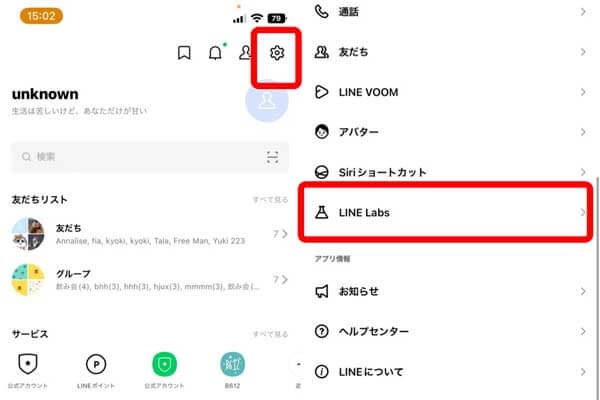
ステップ2:音声検索の使い方
「LINE Labs」で「音声検索・操作」をオンにしたら、以下の3ステップで実際に音声検索を使ってみましょう。
▼音声検索の利用する手順
step1:LINEのホーム画面にある「マイク」のアイコンをタップします。
step2:「マイク」のアイコンをタップすると、「お話しください」と表示されるので、自分が知りたいことや実行したい内容を話しかけてみましょう。
step3:話しかけた内容を基に検索結果が表示されます。
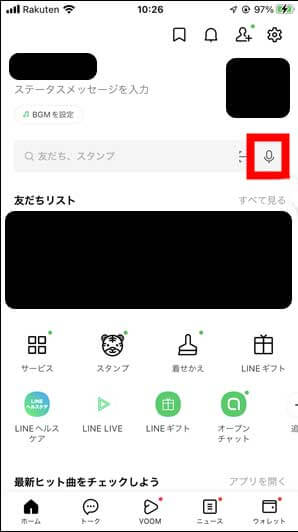
「お話しください」と表示された際に、地球のアイコンをタップすると、コマンドガイドの画面へと移行します。コマンドガイドでは、「今日のおすすめコマンド」や「さらにおすすめのコマンド」などが表示されます。
また、地球のアイコンの横に表示されているキーワードをタップすると、そのまま検索できるので、検索したい内容が思いつかない場合には利用してみましょう。
Part3:LINEの音声検索を利用するシーン
LINEの音声検索を利用するシーンとして、以下のような例が挙げられます。
- 「今日の天気を教えて」と話しかけることで、自分が住んでいる天気の情報が調べられる
- 「〇〇にLINEを送って」と話しかけることで、メッセージを送信できる
- 「エモボイスを送って」と話しかけることで、感情のこもった音声ボイスを友達に送信できる
- 「〇〇に電話して」と話しかけることで、通話することができる
- 「QRコードを表示したい」「LINEを交換したい」などと話しかけることで、友だち追加用のQRコードを呼び出せる
- 楽曲認識ボタンをタップして音楽を流すことで、LINE MUSICより探している曲を見つけられる
- 「〇〇を〇〇語に変換して」と話しかけることで、翻訳できる
- 「〇〇のニュースを教えて」と話しかけることで、タイムリーなニュースが調べられる
そのほかにもさまざまな使い道があるので、実際に一度利用してみましょう。
追記:無料&無制限でLINEトーク履歴をバックアップする裏技
LINEのトーク履歴は、機種変更や何かしらのエラーによって消えてしまうことも珍しくありません。トーク履歴が消えてしまうと、これまでのトーク内容が全て見れなくなってしまうので、不安に感じる人も多いはずです。
そんな人におすすめなのが「iTransor for LINE」(アイトランサー・ライン)。AndroidやiPhoneに関係なく、無制限でLINEのトーク履歴をパソコンにバックアップできるツールです。
優秀なLINEデータ転送・バックアップツールで、AndroidとiPhoneの間でLINEデータをワンクリックで無料バックアップ、転送、復元することができます。
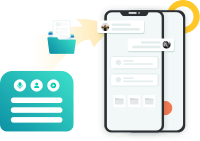
▼LINEトーク履歴をバックアップする手順
ステップ1:iTransor for LINEをダウンロードして、インストールします。そしてソフトを開いて、画面の指示通りでiPhoneをPCと接続して、スタートをクリックします。

ステップ2:次の画面が表示されたら、最後に「おめでとうございます」が表示するまで待つだけで、「完了」をクリックして、バックアップ完成です。

バックアップすることで、万が一の事態が発生してLINEのトーク履歴が消えてしまっても、1クリックですぐに復元することができます。
LINEデータは好きなファイル形式でパソコンに保存可能です。もちろん無料で利用できるので、気になる方はダウンロードしてみましょう。
結論
本記事では、音声検索の使い方や機能などについて解説しました。LINEの音声検索は、天気を調べることができたり日本語を外国語に変換できたりするなど、非常に便利な機能です。
使い方も簡単なので、本記事を参考に一度利用してみましょう。また、LINEのトーク履歴をバックアップしたいのであれば、iTransor for LINE(アイトランサー・ライン)をダウンロードしてみてください。
